Java开发环境搭建
Windows
- 首先先去下载Java的JDK安装包 下载版本 12
- 下载后安装,安装的时候要记住自己的安装路径,一路[下一步]点下去即可
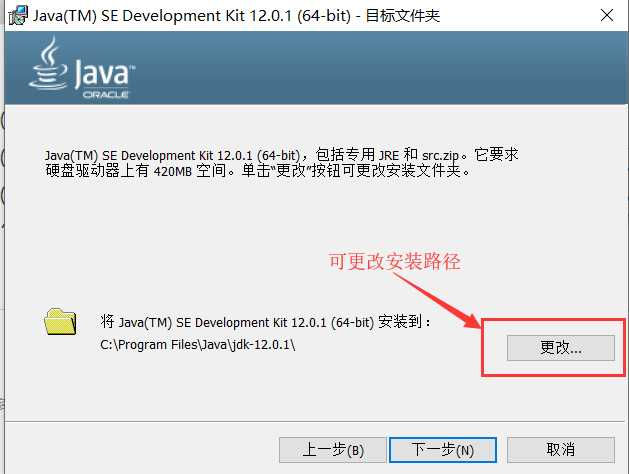
- 到这里JDK基本已经安装好了,但是我们还要设置Path 和JAVA_HOME
- 设置Path
我的电脑 ——> 右键 ——> 选择属性 ,跳出如下图所示(windows 10系统),点击“高级系统设置”。或者 控制面板——>系统和安全——>系统 也可以找到“高级系统设置”。
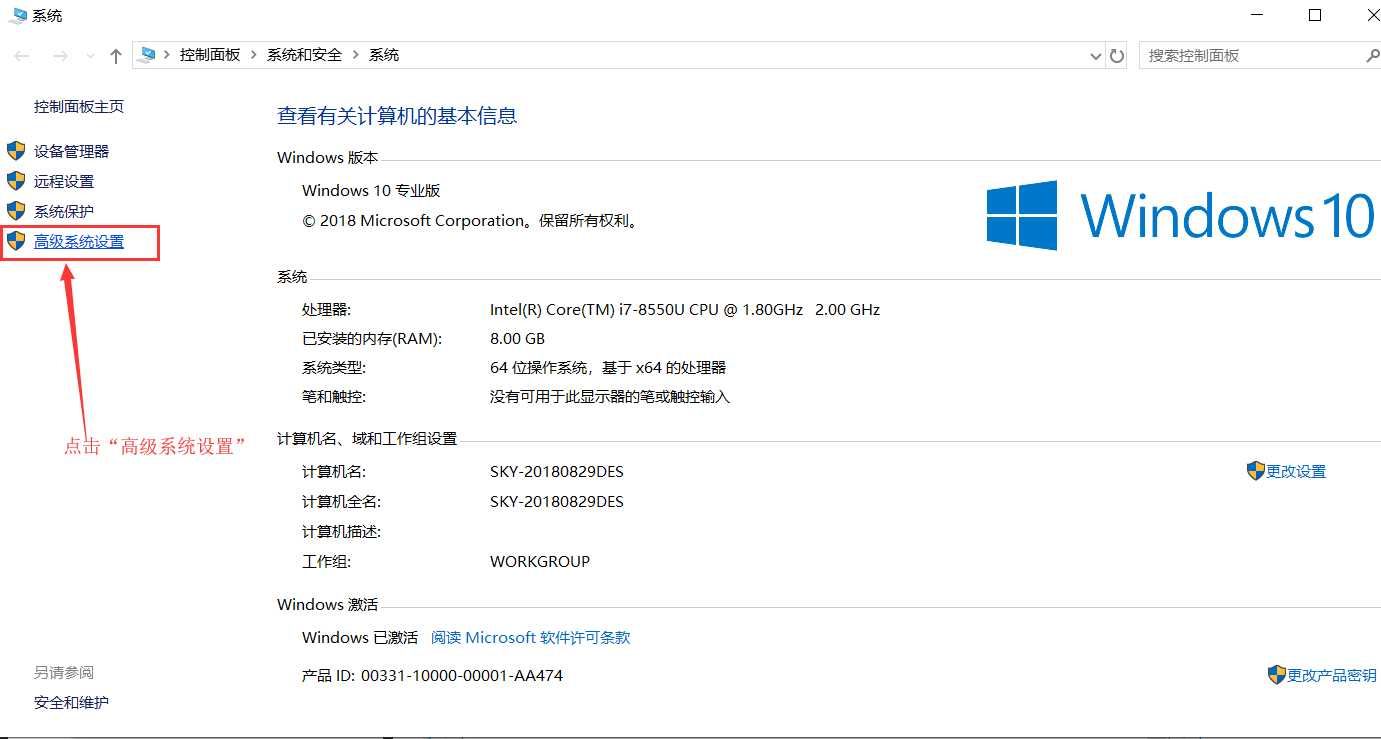

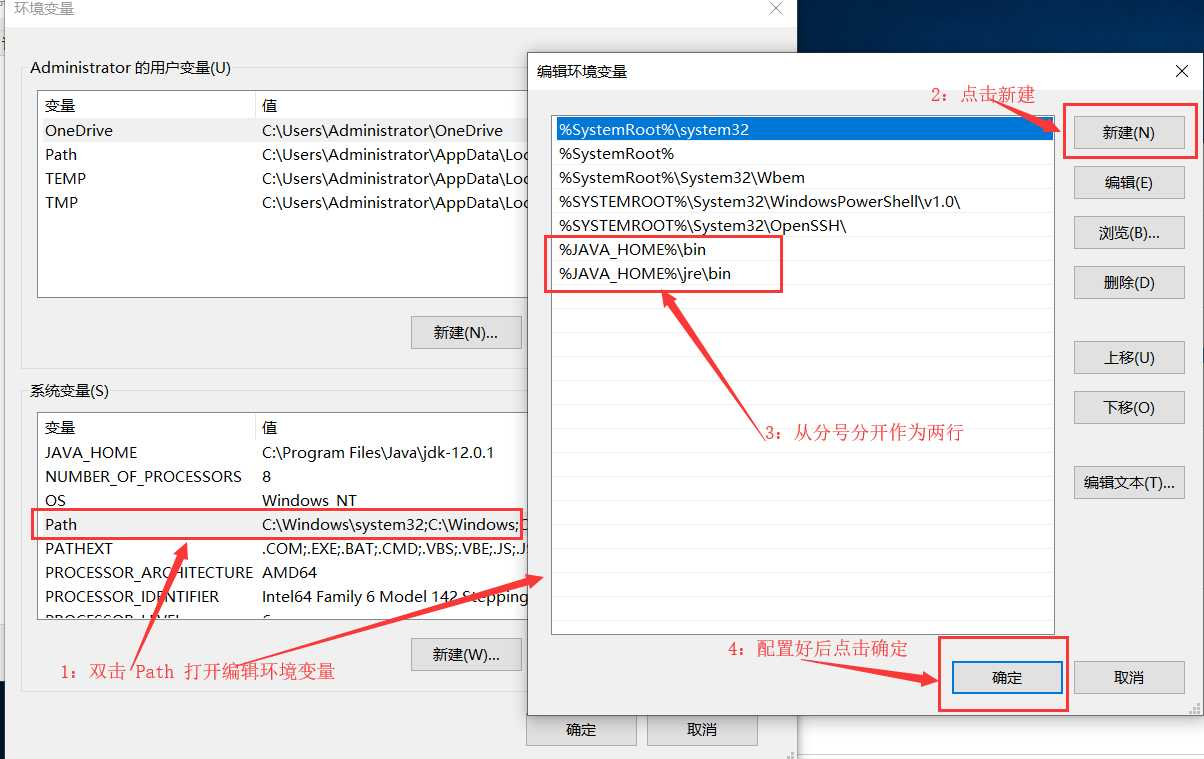
- 设置JAVA_HOME
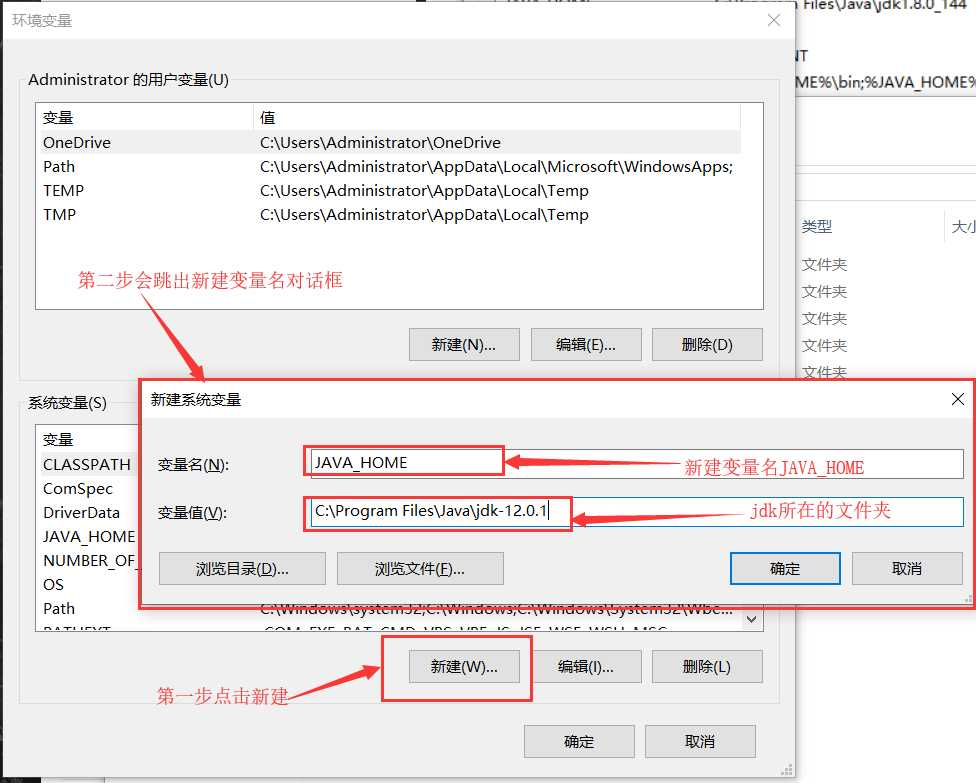
- 设置Path
我的电脑 ——> 右键 ——> 选择属性 ,跳出如下图所示(windows 10系统),点击“高级系统设置”。或者 控制面板——>系统和安全——>系统 也可以找到“高级系统设置”。
- 验证环境
- 按住Window+R ,输入cmd,如下图:
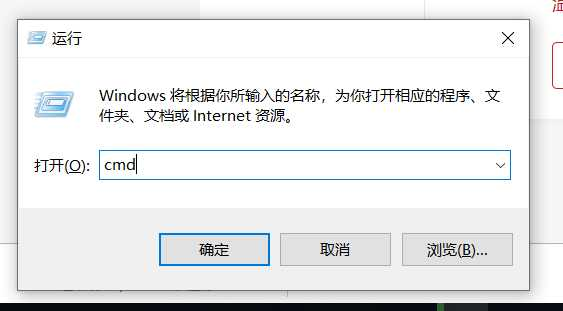
- 回车,在cmd命令行分别输入java和javac(可以不区分大小写) ,出现如下图所示的画面而不是“javac不是内部变量……”即表示安装成功。
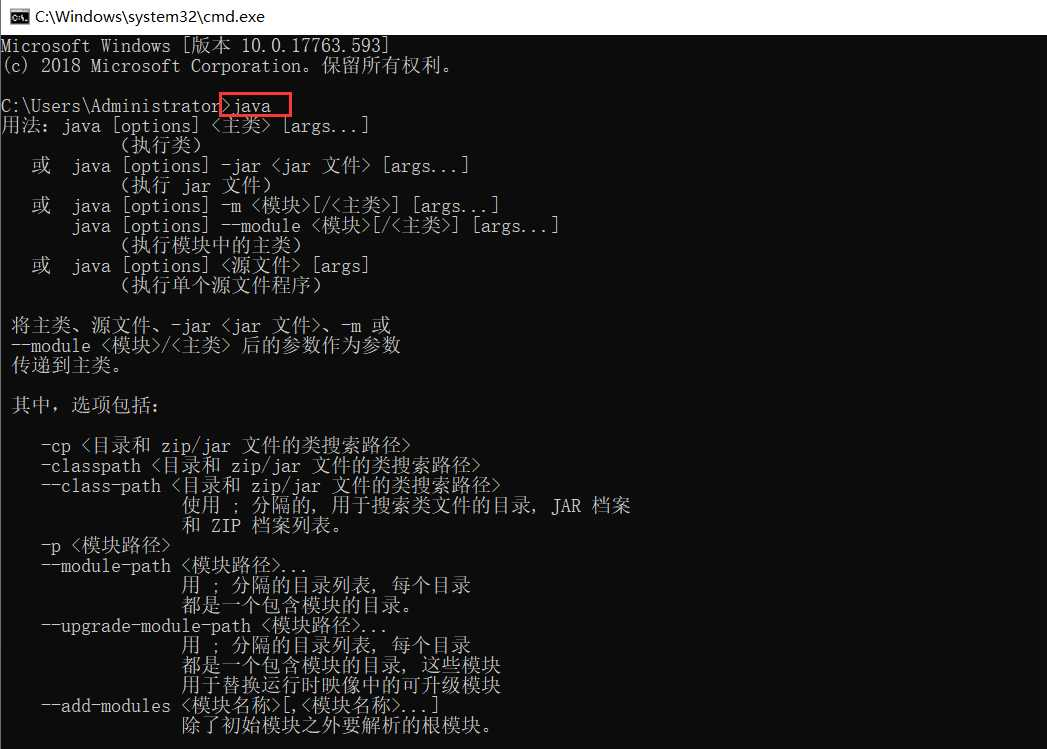
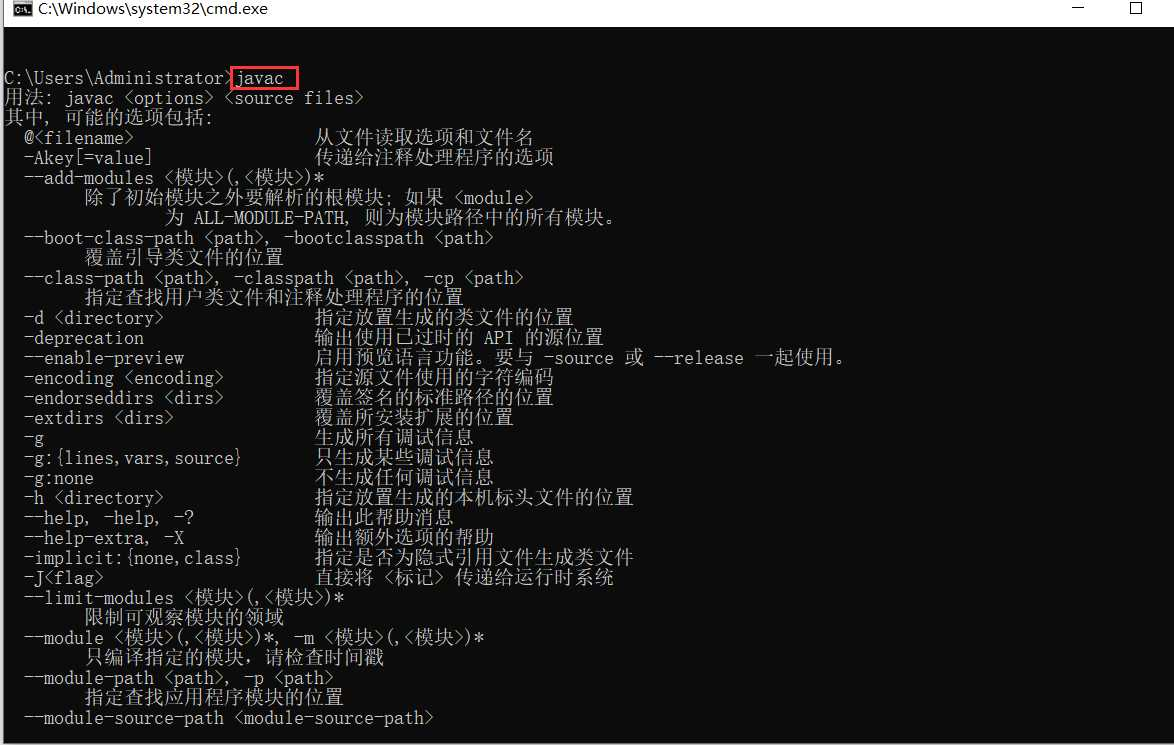
- 按住Window+R ,输入cmd,如下图:
Tip
其实我不太想讲如何安装Java环境;一是我Windows的电脑不在身边;二是我觉得程序员安装环境,是一个永久的话题,我希望每个人都可以面向百度(or google or deepseek)编程
Mac
直接使用命令行安装吧
# 如果尚未安装 Homebrew
/bin/bash -c "$(curl -fsSL https://raw.githubusercontent.com/Homebrew/install/HEAD/install.sh)"
# 更新 Homebrew
brew update
# 搜索可用的 JDK 包
brew search openjdk
# 或
brew search jdk
# 安装最新 OpenJDK
brew install openjdk
# 或安装特定版本(推荐)
brew install openjdk@12
echo 'export PATH="/usr/local/opt/openjdk@17/bin:$PATH"' >> ~/.zshrc
# 或 ~/.bash_profile 如果使用 bash
开发工具
除非项目有要求,请无脑使用IntelliJ IDEA(社区版)